重装系统后以太网图标不见了怎么找回
更新时间:2017-09-19 10:21:55
作者:烂好人
最近有位win10系统用户在重装系统后发现以太网图标竟然莫名的消失了,那么这该怎么找回来呢?下面小编就为大家介绍一下重装系统后以太网图标不见了的解决方法,一起来看看吧。
具体解决方法如下:
1、我们首先找到开始菜单,然后右键单击打开“设备管理器”:
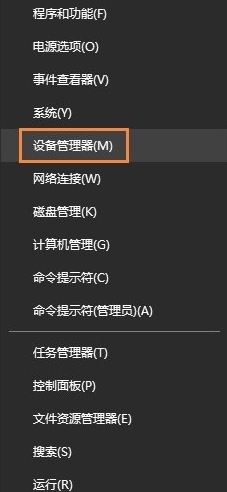
2、在设备管理窗口的最上方找到“操作”选项后点击即可打开“添加过时硬件”选项:
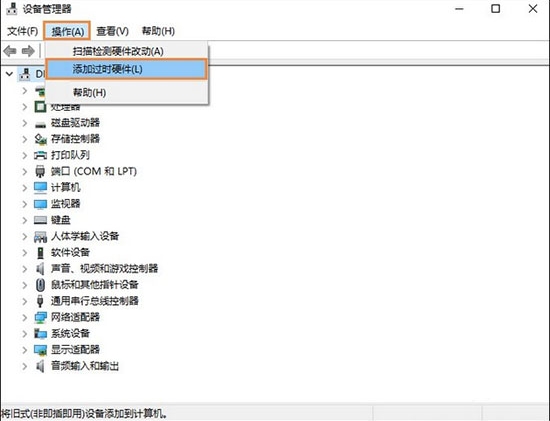
3、之后会弹出如图所示的窗口,我们点击下一步:
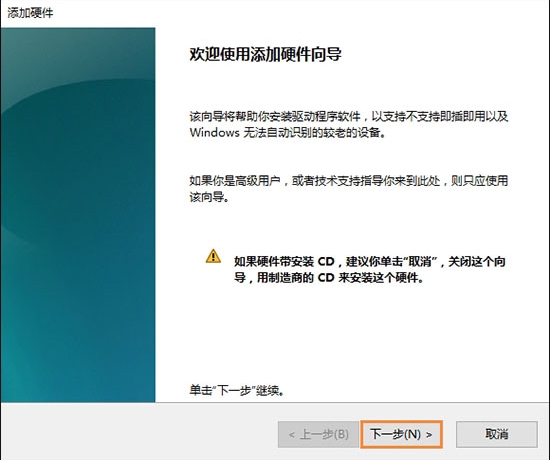
4、我们找到“安装我手动从列表选择的硬件(高级)(M)”选项后点击它再进行下一步:
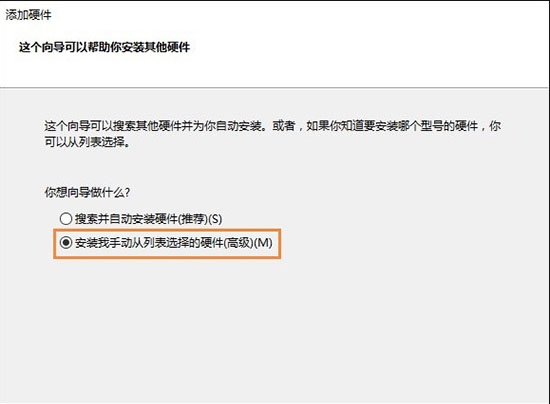
5、找到“网络适配器”后点击下一步:
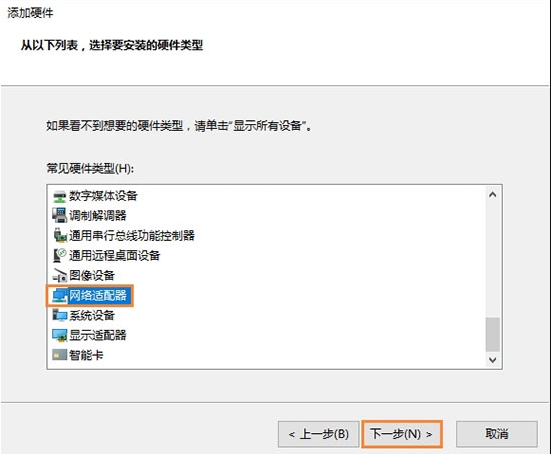
6、这时候可能需要等一会,然后我们选择“Microsoft”,右侧选择“Microsoft KM-TEST Loopback Adaptor(中文名为:环回适配器)”,点击下一步:
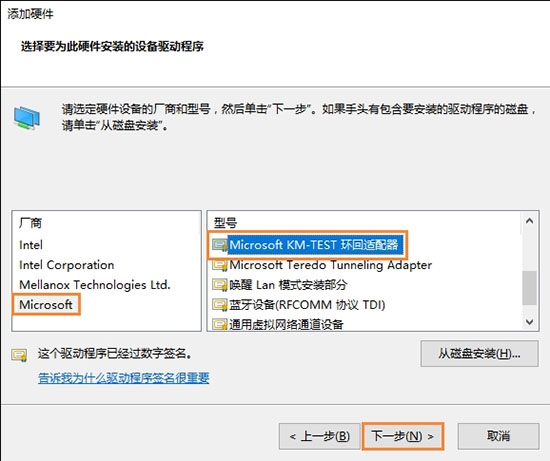
7、完成后关闭窗口,在刷新一下就能够看到“以太网”的图标了。
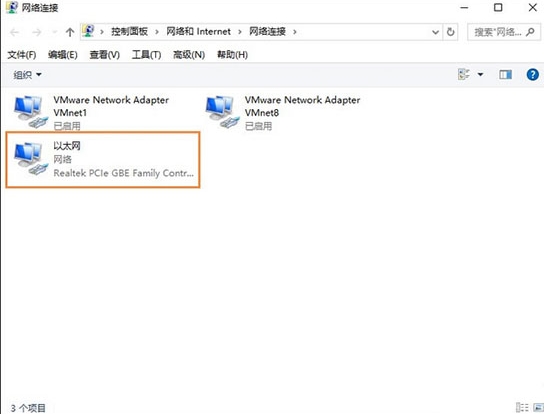
关于重装系统后以太网图标不见了的解决方法就介绍到这里了,希望本篇教程能够帮助到大家。
系统重装相关下载
重装系统软件排行榜
重装系统热门教程
- 系统重装步骤
- 一键重装系统win7 64位系统 360一键重装系统详细图文解说教程
- 一键重装系统win8详细图文教程说明 最简单的一键重装系统软件
- 小马一键重装系统详细图文教程 小马一键重装系统安全无毒软件
- 一键重装系统纯净版 win7/64位详细图文教程说明
- 如何重装系统 重装xp系统详细图文教程
- 怎么重装系统 重装windows7系统图文详细说明
- 一键重装系统win7 如何快速重装windows7系统详细图文教程
- 一键重装系统win7 教你如何快速重装Win7系统
- 如何重装win7系统 重装win7系统不再是烦恼
- 重装系统win7旗舰版详细教程 重装系统就是这么简单
- 重装系统详细图文教程 重装Win7系统不在是烦恼
- 重装系统很简单 看重装win7系统教程(图解)
- 重装系统教程(图解) win7重装教详细图文
- 重装系统Win7教程说明和详细步骤(图文)













